Cada uno de los sectores del software que podemos usar hoy día tienen varios referentes. No cabe duda de que uno de los principales en todo aquello relacionado con la ofimática es Microsoft Excel. Este es un programa de hojas de cálculo que cumple con las necesidades de millones de usuarios pero que debemos saber sacarle provecho.
Se trata de una de las aplicaciones más usadas que hay debido a todo lo que nos propone de manera predeterminada. Seguro que muchos de vosotros ya sabéis que nada más arrancar esta aplicación nos encontramos con una enorme interfaz de usuario compuesta por celdas. Quizá en un principio esta estructura nos pueda resultar un tanto confusa si no estamos acostumbrados a la misma. Pero a medida que vayamos utilizando el software como tal, nos daremos cuenta de que estas celdas son la mejor manera de usar los datos numéricos que generalmente añadimos aquí.
Las mismas nos permiten trabajar de modo totalmente independiente con esos números que introducimos, resultados y fórmulas. Pero también debemos tener en consideración que tanto el diseño externo como el funcionamiento interno de cada celda es configurable. Esto nos permite trabajar con esas hojas de cálculo que creamos, tengan el tamaño que tengan. Pero mientras que la interfaz de Excel en un principio nos puede aparecer casi infinita, la pantalla de nuestro PC no lo es.
Es por ello por lo que para trabajar de la mejor manera en ocasiones resultará casi imprescindible que podamos fijar determinadas celdas en Excel. Esto lo que nos permite realmente es desplazarnos por la inmensidad de la hoja de cálculo, pero teniendo siempre a la vista esos contenidos que elijamos. Por tanto, os vamos a ayudar a lograrlo de manera sencilla.
Bloquea varias celdas en Excel para tenerlas a la vista
Esto es algo que se hará especialmente interesante si trabajamos con una buena cantidad de filas y columnas en el programa de Microsoft. Por tanto, para ello lo primero que debemos hacer es abrir el proyecto de hoja de cálculo completo para que se sitúe en pantalla. A continuación, desde la interfaz principal de la aplicación, nos situamos en la opción de menú Vista. De este modo en el apartado llamado Ventana nos encontramos con una lista desplegable que veremos pinchando en Inmovilizar.
Llegados a este punto cabe mencionar que en esta lista vamos a encontrar un total de tres opciones que nos permiten fijar varias celdas en Excel de manera simultánea. La primera de las opciones que encontramos aquí es la llamada Inmovilizar paneles. Al pinchar sobre esta opción veremos qué el escritorio de trabajo se divide en cuatro partes iguales.
Así, si nos movemos otras columnas ocultas a la derecha, veremos que el panel superior izquierdo queda fijo. Esto nos permite tener las primeras columnas siempre a la vista. De igual modo si nos desplazamos hacia abajo, los dos paneles superiores igualmente quedan bloqueados para tener todas esas filas en pantalla en todo momento. Para desbloquear esta movilización no tenemos más que seguir los mismos pasos y pinchar en esa opción para volver al estado original.
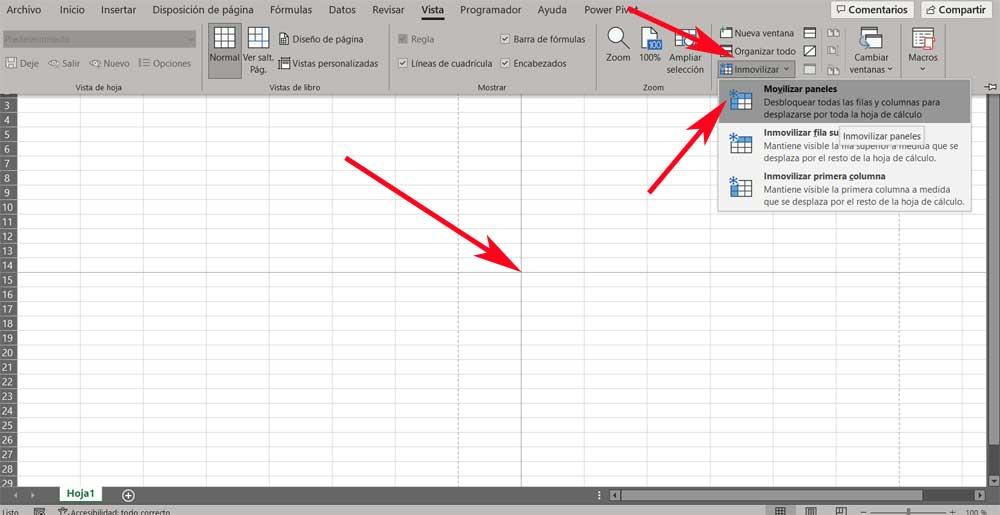
Al mismo tiempo en esta misma lista desplegable nos encontramos con otras dos opciones muy interesantes en este mismo sentido. La primera de ellas nos permite fijar la primera fila de la hoja de cálculo para que siempre esté a la vista en pantalla. De igual modo y como os podréis imaginar, la tercera de las opciones nos permite bloquear la primera columna para que la tengamos en pantalla si nos desplazamos hacia la derecha en la hoja de cálculo de Excel.

